Как убрать вирус adguard
После установки программы adguard и истечения 14 дней, если не продлить лицензию блокирование рекламы прекращается.
Одни покупают, другие нет и адгуард удаляют. Тут возникает естественный вопрос – как правильно удалить программу adguard, причем полностью, чтобы даже в реестре не было следов.
Не удаляется с компьютера адгуард, по причине отсутствия деинсталлятора. Скорее всего разработчики намерено его не сделали.
Только это проблема, лишь для новичков, сейчас быстро полностью удалите программу adguard с компьютера и очистите систему реестра.
Как удалить программу adguard стандартным способом
Первым делом обязательно закройте в трее программу адгуард (на трей и сам адгуард нажимайте правой мышью).
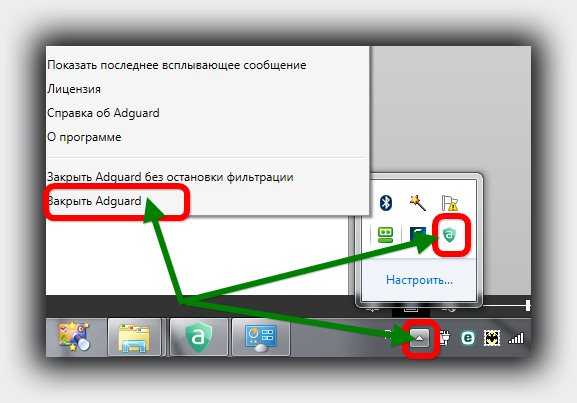
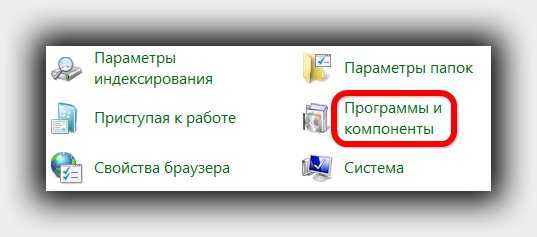
Перейдя в раздел, найдите значок adguard (у вас вид может быть другой – маленькие значки в виде списка), выделите его (клик левой мышкой) и верху нажмите удалить.
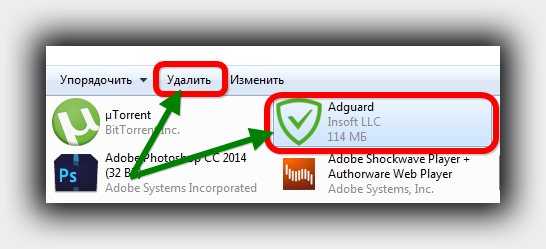
Дальше описывать не буду – просто выполняйте то что написано, уведомления будут на русском языке – разберетесь.
Только это еще не все. Полностью вы так все не удалите, тем более с реестра. Чтобы полностью очистить систему, вам понадобится скачать и установить бесплатную программу на русском языке CCleaner — нажмите и можете скачать.
Впрочем, CCleaner, должен быть установлен у каждого владельца ПК – это отличный чистильщик реестра и не только.
Программа деинсталлятор для полного удаления adguard с компьютера и реестра
Описываемы здесь вариант, более продвинутый и рекомендуется для удаления всех приложений на компьютере.
Для этого вам понадобится скачать бесплатную программу на русском языке Рево унисталер – вот ссылка на скачивание.
После установки и запуска найдите ярлык adguard, выделите его и верху нажмите удалить, только перед этим закройте его, как описано в первом варианте.
Рево унисталер может сделать запрос на создание точки восстановления – откажитесь, так будет быстрее.
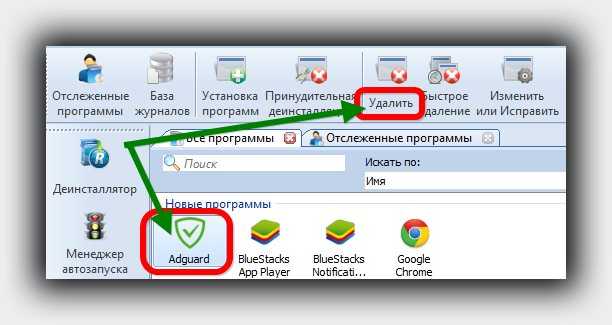
Кстати Рево унисталер и CCleaner оставьте себе, они вам еще не раз хорошо послужат. Успехов.
Ерунда!В Skype не работает,да еще плохо удаляется.
Дурят нашего брата.
Отличная программа, все удалила, реестр чист.
Revo Uninstaller Супер. Спасибо за совет! Долго не мог удалить Adguard! А с этой прогой за 3 мин.
Стояла пробная версия adguard сроком на пол года,срок заканчивался и оставалось два дня,пробовал удалять через рево,после удаления и сканирования ключей в реестре не найдено,но после повторной установки пишет также,что срок истекает через два дня.не до конца эта программа чистит реестер.
Сроки лицензии в реестре не записываются, они хранятся в таком месте откуда удалить невозможно.
ни фига подобного на моем ноуте нет! адгуарт загрузился а вот чистильщик его и не удалил нисколько! касперский постоянно выдает окно что найдена вирусная программа. приходится каждый раз удалять ее и закрывать при каждом включении ноута .Так что вся эта ваша очистка- одно дурилово как и все остальное нам тут предложенное
ничего подобного я еще не писал так что не надо мозг парить!
Удаляю через панель инструментов и тд, ну только в 10 винде, так вот при удаление просит какойто файл setup.msi который находится на сетевом ресурсе, который сейчас недоступен, что с эти делать, ведь процесс удаления прекращается? и очень странно, что в итоге в программах и компонентах он начинает показывать, что эдгуард только что установлен
После удаления программы любым способом идём в реестр и ищем путь:
HKEY_LOCAL_MACHINE\SOFTWARE\Adguard или ( в зависимости от ОС)
HKEY_LOCAL_MACHINE\SOFTWARE\Wow6432Node\Adguard
удаляем папку в реестре и ВСЁ.
Большое спасибо! Я очень слаб в пользовании ПК, но Ваше решение проблемы в удалении — доступно даже мне! Еще раз СПАСИБО!
Поймал вирус спам, поставил Адгвард, но он не борется с причиной а борится с следствием, к тому же очень сильно замедляет работу системы и загрузки страниц интернета. В общем при помощи него я так вирус и не удалил а вот Яндекс мне помог, он мне выдал, что ваш комп. инфицирован, с чем я был конечно согласен и Яндекс предложил мне поставить демо версию Анти Малваре, вот эта программа и помогла мне удалить под чистую вирус и систему эта программа не давит. А вот с удалением Адгвард, действительно озадачился. Получается что он тоже как вирус своего рода, все тормозит из за него а пользы мало, да еще и не удалишь простым способом.
Адгвард — не ищет и не удаляет вирусы, а только блокирует рекламу, это очень большая разница. Вирусы очень разные (рекламные, шпионы и т.д) и в зависимости от предназначения и программы по удалению также разные.
очень гадкая программа adguard. связался с ней и сам не рад!
Спасибо вам, так сильно вис комп, а вы меня спасли! Программа сработала.
Тогда пробуй удалять папку вот этой утилитой.

Добрый день. Подскажите пожалуйста, как можно удалить рекламу в ВК и Одноклассниках: всякие всплывающие окна, баннеры и т.д.
Раньше их никогда не было, теперь у меня на каждой страничке всплывают разные мигающие предложения: купить то, купить сё, казино "Вулкан" и т.д. Наверное, я заразила свой ноутбук каким-нибудь вирусом? Уже надоела эта раздражающая реклама.
Проблема, к сожалению знакома. Скорее всего поймали рекламное ПО, которое не видит обычный антивирус. Так же косвенно о заражении браузера можно судить, если вас начинает перенаправлять на другие адреса, произвольно открываются новые вкладки и окна.
Хуже всего, что при такой агрессивной рекламе — вы теряете время, закрывая бесконечно появляющиеся сообщения, к тому же есть риск "поймать" более серьезный вирус.
Чтобы убрать рекламу во всех браузерах (в Яндекс-браузере, в Chrome, в Firefox, в Opera, и в др.) — есть специальные программы и расширения. Кстати, далеко не всегда они помогают, но в этой статье я попытаюсь разобраться со всеми случаями, и помогу избавиться от навязчивой рекламы на совсем! 👌
Если вы хотите также удалить рекламу в Skype, uTorent, Steam и в других приложениях — рекомендую ознакомиться вот с этой заметкой

ШАГ 1: выбор приложения / плагина для блокировки рекламы сайта
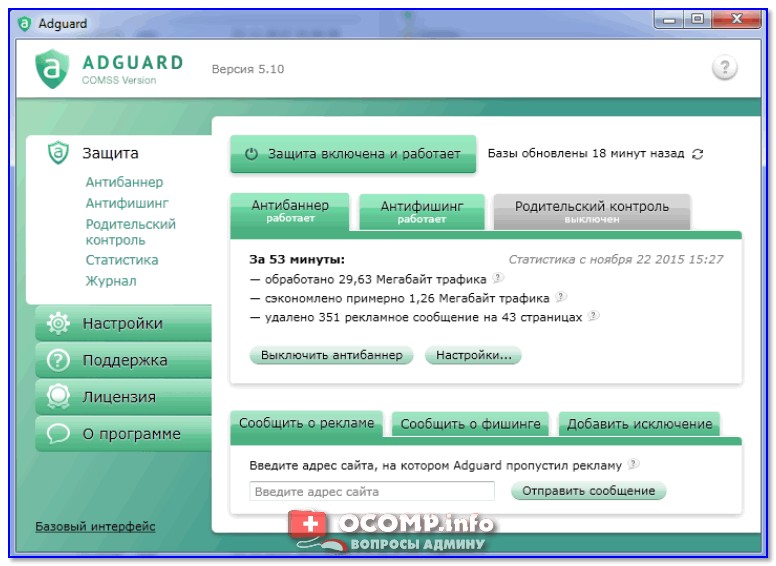
Adguard — скрин окна приложения
Одна из мощнейших универсальных программ, помогающая защититься от рекламы в интернете, вредоносных сайтов, распространяющих вирусы. Может работать "параллельно" с вашим антивирусом (не конфликтует).
- блокирует рекламу сразу во всех браузерах: Chrome, Яндекс-браузере, Opera, Firefox, Microsoft Edge и т.д.;
- вырезание рекламы происходит еще до обработки страницы браузером — таким образом вирусы даже не смогут попасть к вам на ПК;
- возможность фильтрации рекламы не только в браузерах, но и в Skype, uTorrent и др. приложениях;
- косметическая обработка страницы: после вырезания рекламы, нередко страница искажается — что-то куда-то смещается, съезжает и пр. Adguard поправит и страница будет выглядеть вполне презентабельно;
- простое использование: достаточно установить программу и включить ее (см. статус на скрине выше "Защита включена и работает") .
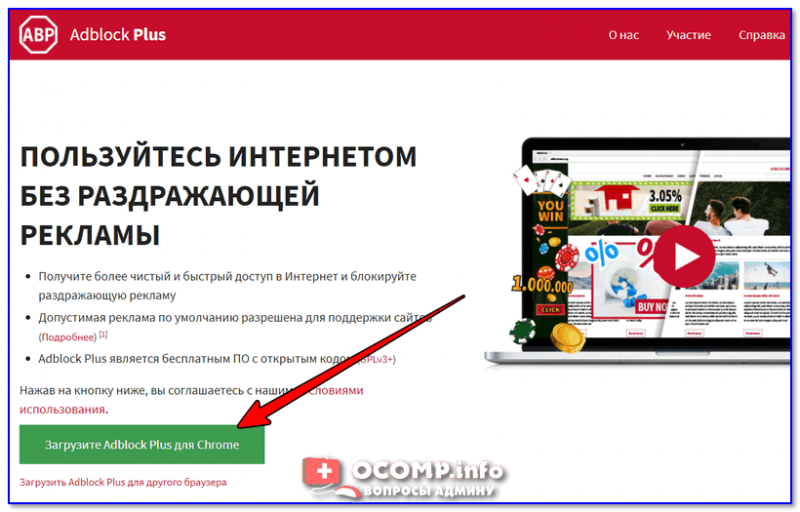
Adblock Plus — ссылка на загрузку плагина (скрин официального сайта)
Абсолютно-бесплатное расширение для большинства популярных браузеров: Яндекс-браузер, Opera, Chrome и др.
После установки расширения — у вас в браузере (обычно в верхней панельке) появляется специальная кнопка. Нажав на нее вы сможете в мгновение ока удалить всю всплывающую и навязчивую рекламу на интернет-страничке.

Кнопка для управления плагином
Кстати, на белых сайтах (по вашему мнению) — можно включить рекламу, т.е. в программе есть белый список, к которому не нужно применять фильтры.
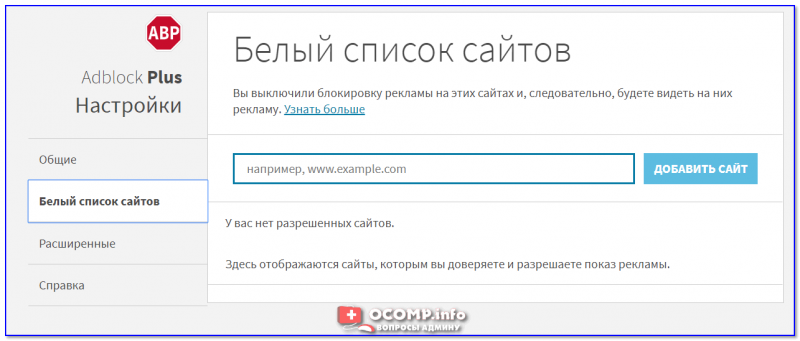
Белый список сайтов в Adblock Plus
Из минусов : не может удалять рекламу в других (отличных) от браузера приложениях. Так же для каждого браузера нужно устанавливать свою версию расширения.
Хорошо, когда платные программы становятся бесплатными — так и стало с этой (отдельная благодарность разработчику)! Программа весьма недурно борется с рекламой. Работает во всех браузерах и отличных от них приложениях.
- после отключения рекламы — браузер быстрее открывает страничку;
- есть возможность установки программы с поддержкой русского языка;
- мониторинг и защита от: spyware, adware и web-bug;
- возможность настраивать свои собственные фильтры!
- нет полноценной поддержки русского языка (хотя разобраться не сложно);
- когда вырезает рекламу — иногда перебарщивает, некоторые странички могут расплыться.
uBlock — один из самых эффективных блокировщиков рекламы. Ключевая его особенность: это минимальный объем расходуемой оперативной памяти и ресурсов процессора, при наличие достаточно добротных фильтров рекламы (по многим тестам — они даже более жесткие, чем в аналогичных программах) .
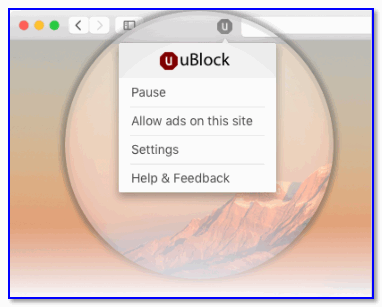
Пример работы uBlock
Распространяется этот блокировщик в виде расширения для следующих браузеров: Chrome, Safari, Firefox.
Довольно мощный блокировщик рекламы (мигающих тизеров, всплывающих окон, редиректов, фишинговых ссылок и пр.) . В программе имеются уже готовые фильтры, которые, к тому же, постоянно обновляются. Благодаря этому, серфинг в интернете превращается в приятное времяпровождение.
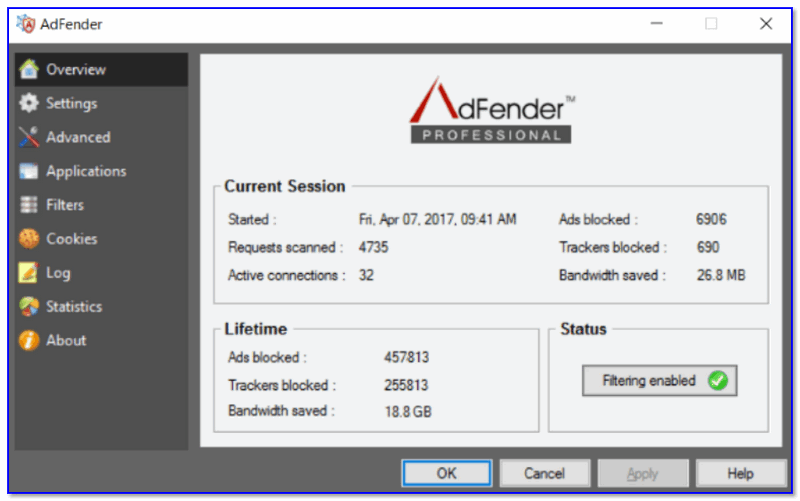
AdFender — скрин окна программы
Дополнение!
- Удаляя рекламу со странички при помощи расширений и программ — вы рискуете удалить часть элементов самого сайта, из-за чего он может быть неправильно отображен и не будут доступны некоторые функции;
- На блокировку рекламы тратятся системные ресурсы (нагрузка на ЦП), из-за чего браузер, как правило, дольше отображает интернет-страничку (нужно время на загрузку страницы, ее анализ, блок ненужных элементов, а затем уже отображение пользователю) .
Кстати, на многих сайтах сейчас показываются push-уведомления (оповещения), представляющих из себя небольшие всплывающие окна. Их тоже можно отключить -->
ШАГ 2: удаление рекламного и вирусного ПО на вашем компьютере (которое показывает рекламу только Вам)
Бывает не редко, что установив один из блокировщиков (которые я порекомендовал выше) — ровным счетом ничего не происходит. Рекламы вроде бы и стало меньше, но она все равно есть, причем, браузер ведет себя нестабильно, постоянно подвисает, открываются дополнительные вкладки, всплывающие рекламные блоки показываются даже на тех сайтах, где их раньше никогда не было.
Если у вас подобное — скорее всего вы подцепили какое-то рекламное ПО (сродни вирусу) . И, скорее всего, обычный антивирус тут не поможет, так как большинство из них такое ПО и за вирусы-то не считает. Но выход есть, я попробую привести сейчас все действия по порядку, которые стоит предпринять.
1) Удаление "подозрительных" программ
Первое, что я рекомендую сделать в этом случае, это открыть 👉 панель управления Windows и перейти в раздел удаления программ .
Далее в списке программ обратите внимание на все незнакомые вам приложения ! Особое внимание удалите недавно-установленным приложениям, по дате, примерно, совпадающие с моментом появления рекламы.
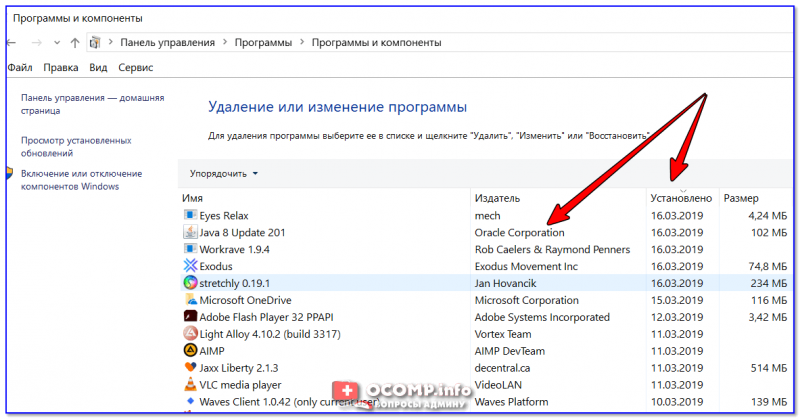
Список установленных программ / панель управления Windows
Всё, что вызывает подозрения — смело удаляйте! 👌 Удаление программ в этом списке не вызовет проблем с компьютером, поэтому опасаться нечего.
Следующие названия программ не раз являлись причиной появления рекламы: OffersWizard, ShopperPro, Download Vkontakte, Sense (AdsBySenses), Mobogenie, YouTube Accelerator и т.д.
2) Удаление незнакомых расширений в браузере
Помимо установленных программ, так же следует проверить расширения в браузере. Нередко рекламное ПО работает в браузере с помощью расширения.
Как проверить установленные расширения (на примере Chrome)
В правом верхнем углу нажмите на значок с тремя точками и во всплывшем меню откройте настройки (см. скриншот ниже).
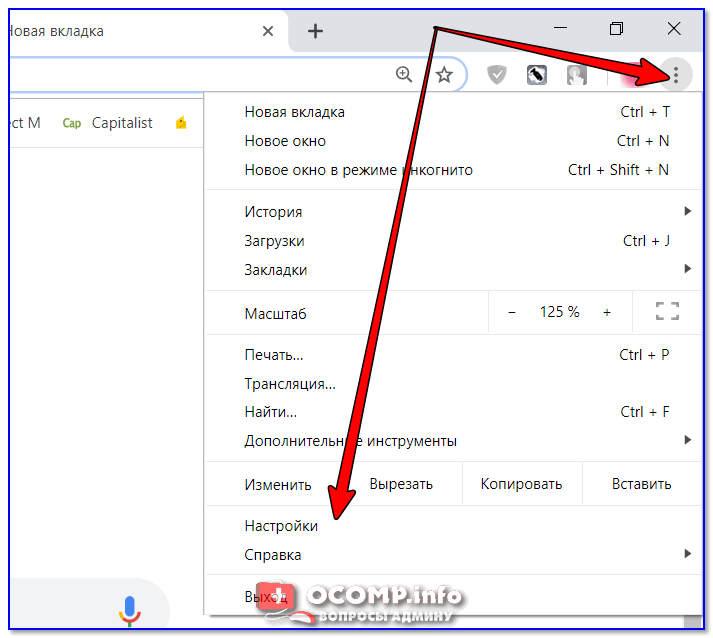
Далее в колонке слева откройте раздел " Расширения " (стрелка-2 на скрине ниже) . Кстати, также открыть это вкладку в браузере можно введя в адресную строку следующий URL-адрес: chrome://extensions/
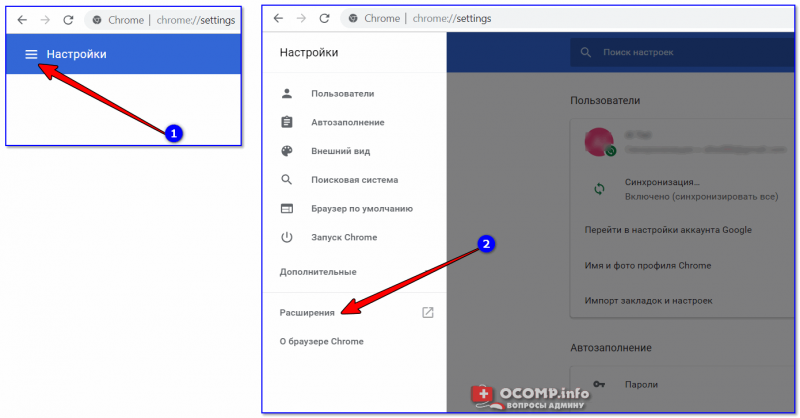
Chrome — расширения / Кликабельно
Затем Вы увидите список всех установленных расширений: удалите все из них, что вам незнакомы (или вы не знаете, что они делают). Можно даже вообще — удалить все расширения, а затем, после лечения ПК, все что нужно — установить заново.
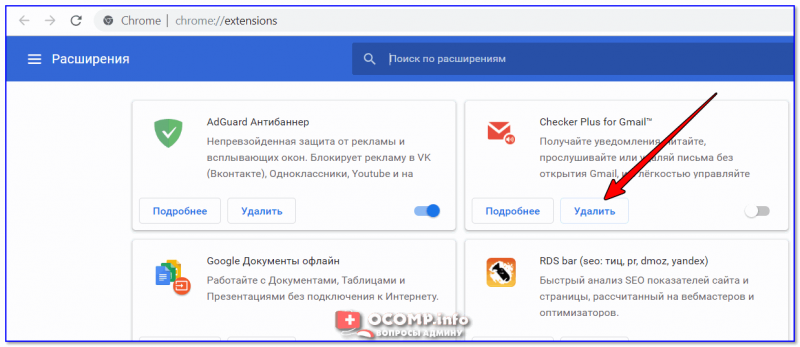
Удаление расширений в Chrome
Чтобы удалить расширение: нажмите напротив него на значок с корзиной (см. стрелку на скрине).
3) Проверка системы с помощью утилиты AdwCleaner
После удаления всех подозрительных расширений и программ, нужно проверить компьютер с помощью специальной утилиты — AdwCleaner (она как раз специализируется на поиске и удаления рекламного ПО) .
Чтобы начать проверку в AdwCleaner, нужно всего лишь скачать и запустить ее (ссылку привел выше. Кстати, перед проверкой, сохраните все данные и закройте другие приложения. Дело в том, что после очистки компьютера, он будет перезагружен в автоматическом режиме) .

AdwCleaner - главное окно
Кнопок не так много, и я думаю, что разберетесь легко: для начала проверки нажмите "Scan Now" (сканировать сейчас, если перевести дословно) .
👉 Дополнение!
Для пущей уверенности можно просканировать компьютер утилитами Hitman Pro и Malwarebytes Anti-Malware . Но по моему опыту, в большинстве случаев, проверка утилитой AdwCleaner (и AVZ , которую я порекомендую дальше) хватает для решения задачи.
4) Проверка компьютера антивирусной утилитой AVZ
AVZ
Отличная утилита, обеспечивающая защиту и восстановление системы от огромного числа угроз (в том числе и после атаки рекламного ПО, встраиваемого в браузеры) !
Чтобы проверить компьютер на вирусы в AVZ нужно:
- скачать и запустить программу, далее выбрать системный диск (он помечен соответствующим значком - );
- поставить галочку " Выполнять лечение ", удалять вирусы, трояны, Spy, AdWare и пр.;
- нажать кнопку ПУСК (см. скриншот ниже).

Начало проверки в AVZ
5) Восстановление файла HOSTS
При помощи системного файла HOSTS многие вирусы блокируют доступ к популярным сайтам, перенаправляют с одних сайтов на другие и пр. В общем-то, хорошо бы его восстановить в первозданный вид, каким он был после установки Windows (тем более, когда браузер показывает разнообразную рекламу) .
Утилиту AVZ я порекомендовал не случайно! Дело в том, что у нее есть специальный модуль для восстановления многих системных настроек и файлов.
Именно в ней я и рекомендую восстановить файл HOSTS (можно и в ручную, но многие вирусы блокируют доступ к этому файлу, делают его копии, чтобы запутать пользователя) :
- сначала откройте меню " Файл/Восстановление системы ";
- далее в списке выберите " Очистка файла Hosts " (кстати, среди перечня можно выбрать и восстановление других настроек, хуже от этого не будет);
- далее нажмите кнопку " Выполнить отмеченные операции ";
- согласитесь с выполнением операций - кнопка " Да " (скрин ниже).
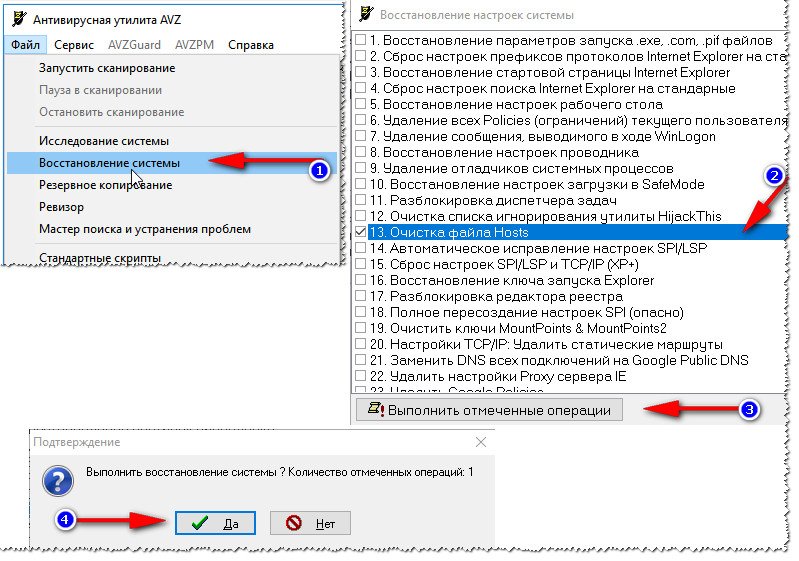
Восстановление файла hosts в AVZ

Так же можно воспользоваться восстановлением Windows (если у вас, конечно, есть контрольные точки).
6) Проверка ярлыков браузера на рабочем столе
Если при запуске браузера вас перекидывает на незнакомые сайты, а все предыдущие шаги не помогли — скорее всего в ярлыке браузера присутствует "вирусная" строка.
Чтобы проверить и исправить сей момент : откройте свойства ярлыка , при помощи которого вы его запускаете (для этого просто щелкните по нему правой кнопкой мышки и перейдите в сего свойства, см. скрин ниже) .
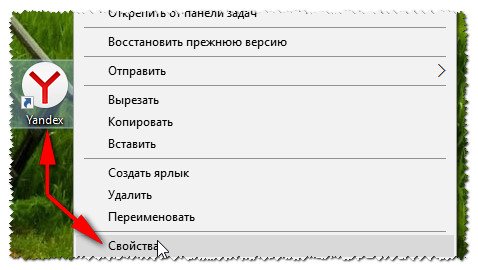
Свойства ярлыка на рабочем столе
Далее, откройте раздел " Ярлык " и обратите внимание на строку " Объект ". Именно в ней, в конец пути к файлу программы, часто прописывается вирусный код (а иногда просто ненужный вам url-адрес). Пример ниже, я думаю, показателен.
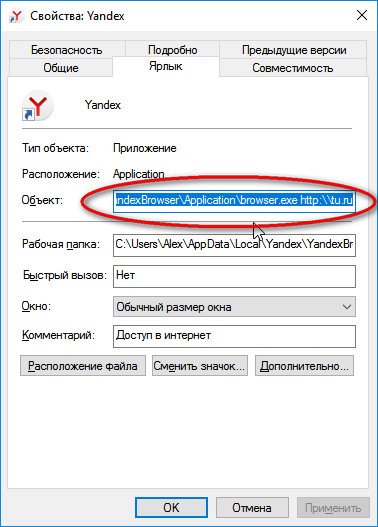
Свойства ярлыка: что-то тут не так.
Чтобы исправить сей момент, можно:
- удалить ярлык с рабочего стола, а затем создать его заново, зайдя в папку с установленной программой;
- удалить все лишнее из строки " Объект ", что не относится к пути программы, т.е. после слова ".exe. " — все остальное ненужно;
- переустановить браузер.
На этом у меня пока все. Дополнения по теме — были бы кстати.
Первая публикация статьи: 03.12.2016
Статья откорректирована: 30.01.2020
Браузер Opera: как избавиться от рекламы?
Представляем вашему вниманию совершенно новый продукт, помогающий заблокировать выскакивающую рекламу быстро и без ущерба для скорости интернета. Adguard это программное обеспечение, которое помогает удалить всплывающие окна рекламного характера, независимо от того, представляют ли они собой видео, баннер или контекстную рекламу.
Adguard работает с любыми операционными системами, с любыми браузерами и приложениями. Установка Adguard займет у вас не более двух минут, а наслаждаться интернетом без рекламы вы будете каждый день!
Тут может быть несколько причин. Во-первых, сайт может навязчиво рекламировать товары или услуги с помощью огромного рекламного окна на весь экран. Вы вынуждены просмотреть ролик или прочитать рекламное сообщение, после чего сбоку появляется крестик, позволяющий убрать окна с рекламой. Это pop up реклама, то есть реклама в первом окне. Есть такой же вид рекламы, который выскакивает во втором окне, и вы не замечаете его до тех пор, пока не закроете активное окно. При необходимости, убрать всплывающие окна такого рода всегда можно с помощью нажатия на крестик в верхнем углу.
Кроме того, ваш компьютер или мобильное устройство могут быть заражены вирусом-трояном, и тогда реклама всплывает постоянно. Особенно неприятно, что такая реклама часто носит очень навязчивый и даже неприличный характер. Избавиться от такой рекламы сложнее, так как требуется найти и удалить вирус с устройства, что может быть очень непросто, так как современные трояны очень хорошо маскируются и распознать их бывает нелегко.
Самое быстрое и надежное решение — это установить легкий и надежный фильтр рекламы Adguard, который поможет вам навсегда забыть о всплывающих окнах, мелькающих баннерах или внезапно начинающихся рекламных видео. Adguard позволяет не беспокоиться о том, что вас что-то будет отвлекать от работы или серфинга в интернете.
Блокировщик рекламы Adguard существует в виде программного обеспечения, а также в виде браузерного расширения, которое может быть применено ко всем популярным браузерам. Стоит отметить, что браузерные расширения абсолютно бесплатны, их можно скачать очень быстро и начать пользоваться сразу после установки.
Браузер Opera занимает 5 место среди используемых браузеров в мире, в России его доля превышает показатель общемирового примерно в 2 раза. Это быстрый и безопасный браузер, работать с которым вам будет еще удобнее, если вы установите расширение Adguard, блокирующее рекламные окна, предупреждающее о подозрительных сайтах и не позволяющее собирать информацию о вас. Чтобы установить его, вам нужно зайти в дополнения и просто кликнуть на ссылку установки. Подробнее о функционале и процессе настройки расширения можно прочитать здесь.
Как убрать всплывающую рекламу в Хроме. Если ваш смартфон работает на платформе Android, то скорее всего вы часто используете браузер Chrome для работы в интернете. К сожалению, удаление всплывающей рекламы актуально и для этого браузера, хотя он считается одним из самых продуманных в этом плане. Расширение Adguard позволяет одним кликом сделать так, чтобы реклама и всплывающие окна не мешали вам спокойно просматривать страницы сайтов, при этом не нагружая ваше устройство лишними процессами, ведь Adguard имеет большую базу своих фильтров, чем выгодно выделяется среди других adblock расширений. Бесплатно установить Adguard для Chrome можно по ссылке.
Помимо браузерных расширений, Adguard существует и в виде программного обеспечения. В чем же его преимущества?
- Прежде всего полная версия Adguard защищает ваше устройство еще до того, как сайт загружается в браузер, полностью препятствует загрузке любых компонентов.
- Кроме того, в программной версии Adguard вы можете настроить родительский контроль, чтобы ваш ребенок был защищен от любого нежелательного контента.
- Также пользователи полной версии имеют приоритет при обращении в службу технической поддержки. Их обращения обрабатываются в первую очередь
Конечно же, вы можете незамедлительно использовать программу, а также браузерное расширение Adguard вместе, в этом случае расширение будет помогать программе, не нагружая устройство.
Вы уже узнали, как удалить всплывающие окна навязчивой рекламы, защитить себя и своих близких от подозрительных сайтов и сбора персональной информации, теперь поговорим немного о том, как повысить скорость интернета с помощью Adguard.
Дело в том, что если вы пользуетесь Adguard, вы сразу заметите, что работать в интернете стало удобнее и гораздо быстрее. За счет чего это происходит?
Adguard функционирует на сетевом уровне, это значит, что реклама вырезается сразу из кода еще до того, как сайт будет загружен браузером. Adguard фильтрует код, чистит и обрабатывает его с помощью CSS, за счет чего и происходит ускорение интернета, так как браузеру не нужно выполнять лишние запросы, которыми нагружает их всплывающая реклама, баннеры и т. д.
Помимо этого, Adguard блокирует рекламу в приложениях, например, рекламу в Skype или Vkontakte, вам нужно просто включить их фильтрацию в настройках программы. Как следствие, приложения начинают также работать быстрее.
Скачать программу для ускорения интернета и блокировки рекламы на сайтах и приложениях можно прямо на нашем сайте. Это позволит вам с легкостью подобрать наиболее подходящий тип лицензии для любого вида устройства, на год или вечного пользования. Прочитать подробнее о лицензиях и приобрести их можно здесь. Вы можете купить лицензию только для вашего мобильного устройства или на несколько компьютеров — решать вам. Если же вы хотите получить программу Adguard бесплатно (не триал-версию и не урезанный функционал), то это тоже возможно, об условиях можно прочитать здесь.
Вирус speed2, как это лечить?
Приветсвтую хелперов которые будут вытаскивать мою систему, файлы прикрепил. Симптомы: в браузере.

Мэил.Вулкан.Гарена. Вирус как лечить?
Привет! Прошу помочь с вирусом. 1. При поиске в Яндекс автоматически перенаправляет на.
Рекламный вирус – удаляется Adblock (AdGuard и т.п.)
Здравствуйте! На днях скачал какой-то архив, а с ним. Amigo, флеш-игра, мэйловские штуки. В.
пробовала лечить вирус
Здравствуйте. Опишу мою ситуацию, надеюсь на вашу помощь! Вирус у меня был, который блокирует.
adGuard - фриварная баннерорезка , активно рекламируемая в Сети.
Даже НЕ ПРОБУЙТЕ ! Это натуральный троян , причём , маскирующийся не хуже
самых маститых рукитов . Большинством антивирей не определяется (за редким
исключением , вроде COMODO-вского с его параноидальной эвристикой ). Прекрасно
"договаривается" с самыми маститыми файерами , не говоря уж о виндовском бранде.
Что творит adGuard.
Изначально, в 10-15 протоколах TCP/IP подменяет штатную библиотеку mswsock.dll
на собственную adguarg.dll , начиная фактически провайдерствовать в Системе
параллельно "мелкомягким". Внешне это малозаметно : может немного подрастает
исходящий сетевой траф., чуток подтормаживает Инет , но выглядит всё благопристойно.
Самое интересное начинается при попытке деинсталяции : прога совершает последний массированный скачок в Сеть ,сливая хозяевам последнее недослитое (мой Outpost от
подобной наглости аж зашёлся) ,и благополучно (для себя) покидает комп , оставляя
испорченные протоколы TCP/IP и своего уже призрачного резидента в автозагрузе .
В итоге - полностью клинит Сеть и блокируется выход в Инет.
Как с этим бороться.
Рекомендую ещё ДО ДЕИНСТАЛЯЦИИ adGuard скачать программульку winsockxpfix.exe -
способную восстановить сетевые протоколы (они входят в ядро ОС-и и без сноса Системы поправить их можно , но непросто ). Я обошёлся без неё (неохота было вновь
колдовать с настройками), но на всяк случай иметь полезно .В 9 из 10 случаев способна
реанимировать Сеть. Можно сбросить настройки TCP/IP вручную через NetShell (через командную строку "netsh int ip reset resetlog.txt").Всё это может сработать , но без гарантий.
Я пошёл другим путём , в общем стандартным для борьбы с последствиями от подобных
вирусов:
1. Лезем в реестр , находим 3 ветки :
HKEY_LOCAL_MACHINE/SYSTEM/ControlSet001/Services/WinSock2/Parameters/Protocol_catalog9/Catalog_entries
HKEY_LOCAL_MACHINE/SYSTEM/ControlSet002/Services/WinSock2/Parameters/Protocol_catalog9/Catalog_entries
HKEY_LOCAL_MACHINE/SYSTEM/ControlSet003/Services/WinSock2/Parameters/Protocol_catalog9/Catalog_entries
Здесь мы увидим множество разделов с именами 0000000000001 000000000002 и т.д.
до 000. 25.
В каждом из этих разделов есть параметр PackedCatalogItem
Вот он то нас и интересует. Открываем.
Появляется окно "Редактирования двоичного параметра"
В самом начале содержимого должна быть примерно такая строка
%SystemRoot%\system32\mswsock.dll
Это путь к необходимой для данного поставщика услуг библиотеке
Поскольку у нас здесь поработал вирус, он заменил кое что, и мы видим вместо mswsock.dll - adguard.dll .Но троян попортил не все разделы.
Копируем содержимое уцелевшего раздела в испорченный (в каждый испорченный ,
в каждой из трёх веток).Удобно пользовать что-то вроде Registrar , но вполне можно
обойтись и штатным редактором реестра.Посчитайте сколько порченых разделов поправили - потом пригодится.
2.Лезем в автозагруз (удобно через Autorans - но кому как) и прибиваем "привидение"
adguard. Перезагруз.
Всё - Сеть худо-бедно восстановлена ! Определяемся - насколько "худо".
3.(Полезно - но необязательно) Запускаем AVZ (антивирь Зайцева).Сканировать систему
не надо ! Лезем в "Сервис - Менеджер Winsock - Поиск ошибок" .Получаем , что из 25
протоколов неработоспособно 10-15.Сравниваем с количеством "исправленных" нами в
реестре - число должно совпасть , иначе возвращаемся к п.1 и перепроверяем ещё раз.
По сути мы не исправили "вирусопопорченные" протоколы , а лишь заблокировали их ,
чтоб только загрузить Инет .Сеть реанимирована , но она "хромая".Поэтому идём далее.
4. Отрубаем себе сеть ! (Выключаем модем) .Запускаем "Ишака" - лучше последнего -IE8
и тупо ломимся на любой сайт , на тот же "Гугл" .Соединения ,естественно, не происходит
, жмём на "Диагностику" сетевого соединения .И Винда немного попинговав выдаёт инфу
об ошибках в Протоколах , предлагая всё исправить , сбросом в Default . Соглашаемся.
Затем соглашаемся на перезагруз.
Вуаля- Сеть полноценно реанимирована , НАСТРОЙКИ СОХРАНЕНЫ . Последнее важно
для сидящих на безлимитке ADSL в "бридже" - иначе им пришлось бы самостоятельно
настраивать модем (а не только "Сетевое подключение") - а такое не всем под силу.
И ещё .Манипуляции через "Свойства сетевого соединения - Исправить" , а не через
браузер неэффективны .Проверено.Так что п.4 - это отнюдь не через "попу".
И уж если пп.1-4 не помогут (маловероятно , но - вдруг) , тогда пользуйте проги ,
упомянутые в самом начале.Но вероятна потеря настроек.Кому последнее неважно ,
так может и лучше сразу через них.
В конце можно опять запустить AVZ и убедиться :
"Настройки LSP проверены. Ошибок не обнаружено"
с одного из форумов
Читайте также:
- В ассасин 3 если вирус
- Анафилактический шок после прививки от бешенства
- Сколько живут дети с гепатитом с после родов
- Профилактика гриппа в детском саду оформление уголка
- Вирус головная боль и рвота что это может быть
 Пожалуйста, не занимайтесь самолечением!При симпотмах заболевания - обратитесь к врачу.
Пожалуйста, не занимайтесь самолечением!При симпотмах заболевания - обратитесь к врачу.
Copyright © Иммунитет и инфекции

